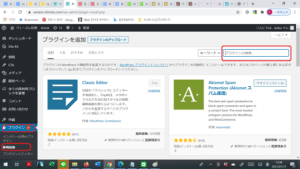独自SSLが設定されていないページ全てに警告が表示されます。
これは、これまでのhttp://~のドメインのことです。
警告とは、「このページは危険ですが進みますか?」のように表示されるということです。
これでは、訪問者さんが思わずこのサイトから逃げてしまいますね。
そのため、http://を、https://に変えなければいけません。
1.ロリポップサーバー
2.ワードプレス
この2つを設定します。
難しくないので、下記の手順でやってみましょう。
※注意 :1~2時間かかるので、この間はサイトの更新作業が出来ませんのでお気をつけくださいませ。
1.ロリポップサーバー側の設定
1.ロリポップサーバーにログインします。
右上「ログイン」の所にカーソルを置くとポップアップが表れるので、「ユーザー専用ページ」をクリックします。
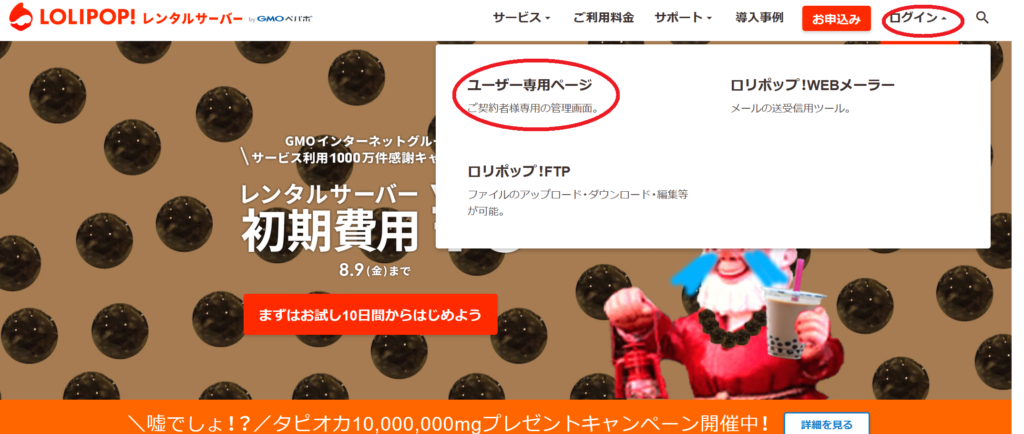
2.SSLを設定します
ログインすると、SLL化されていないドメインがある場合、
「独自SSLが設定されていないため、守られていない独自ドメインがあります」と表示されます。
左側の「無料独自SSLを設定する」をクリックします。
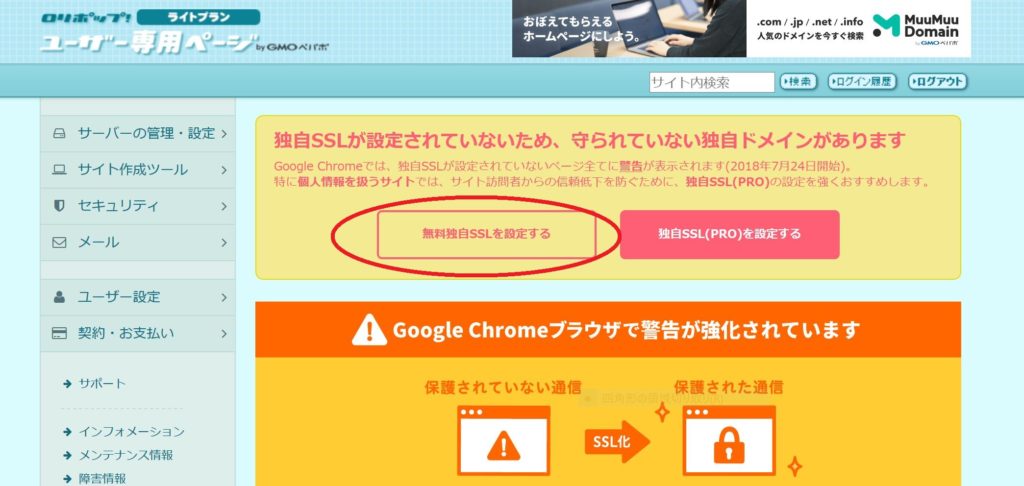
3.SSLを設定します
下の方にスクロールすると、このように出ます。

登録した独自ドメインが表示されますね。
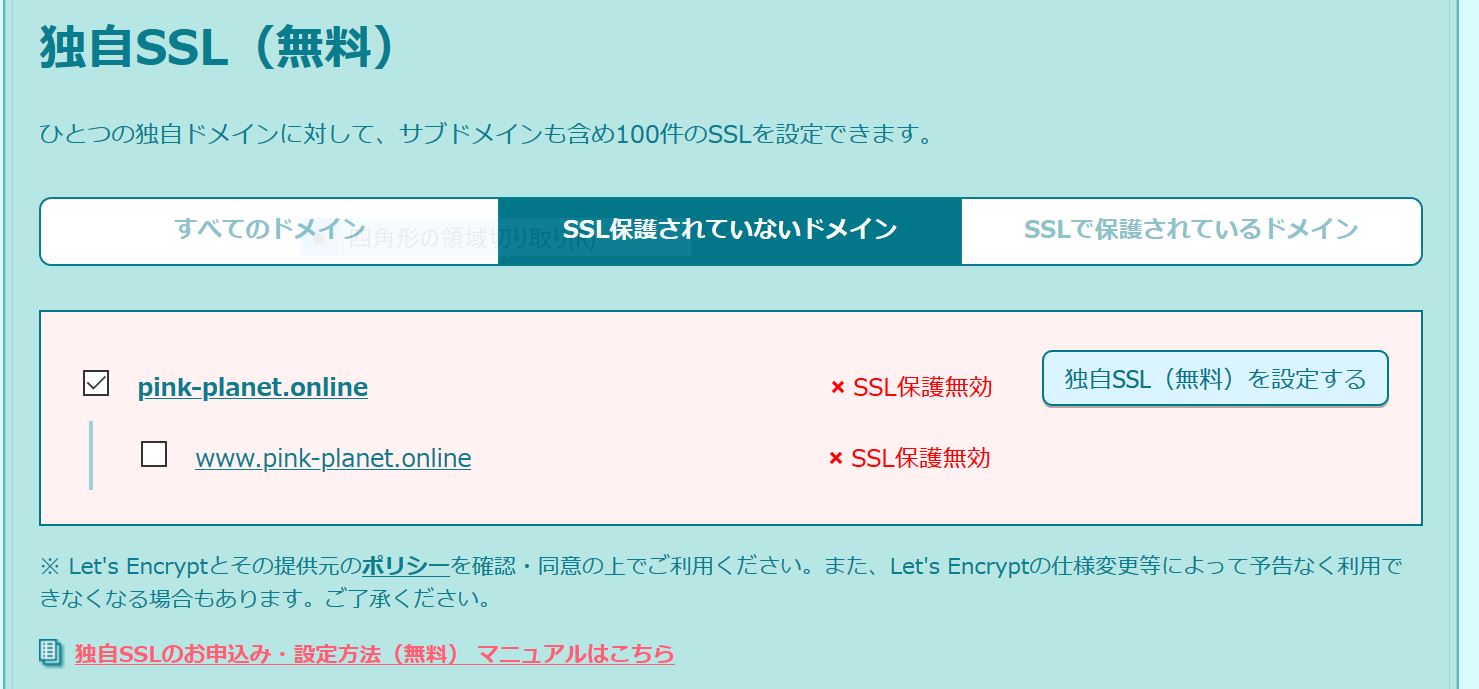
ピンクの所、左上の□にチェックを入れて、右側の「独自SSL(無料)を設定する」をクリックします。
すると、SSL化が始まります。(1時間くらいかかります)
※ この間、ホームページにログインできない(使えない)状態ですのでお気をつけください。
一段目のSLL設定が完了しましたら、(保護されています)になるので、同じように二段目の□にチェックを入れて、右側の「独自SSL(無料)を設定する」をクリックします。
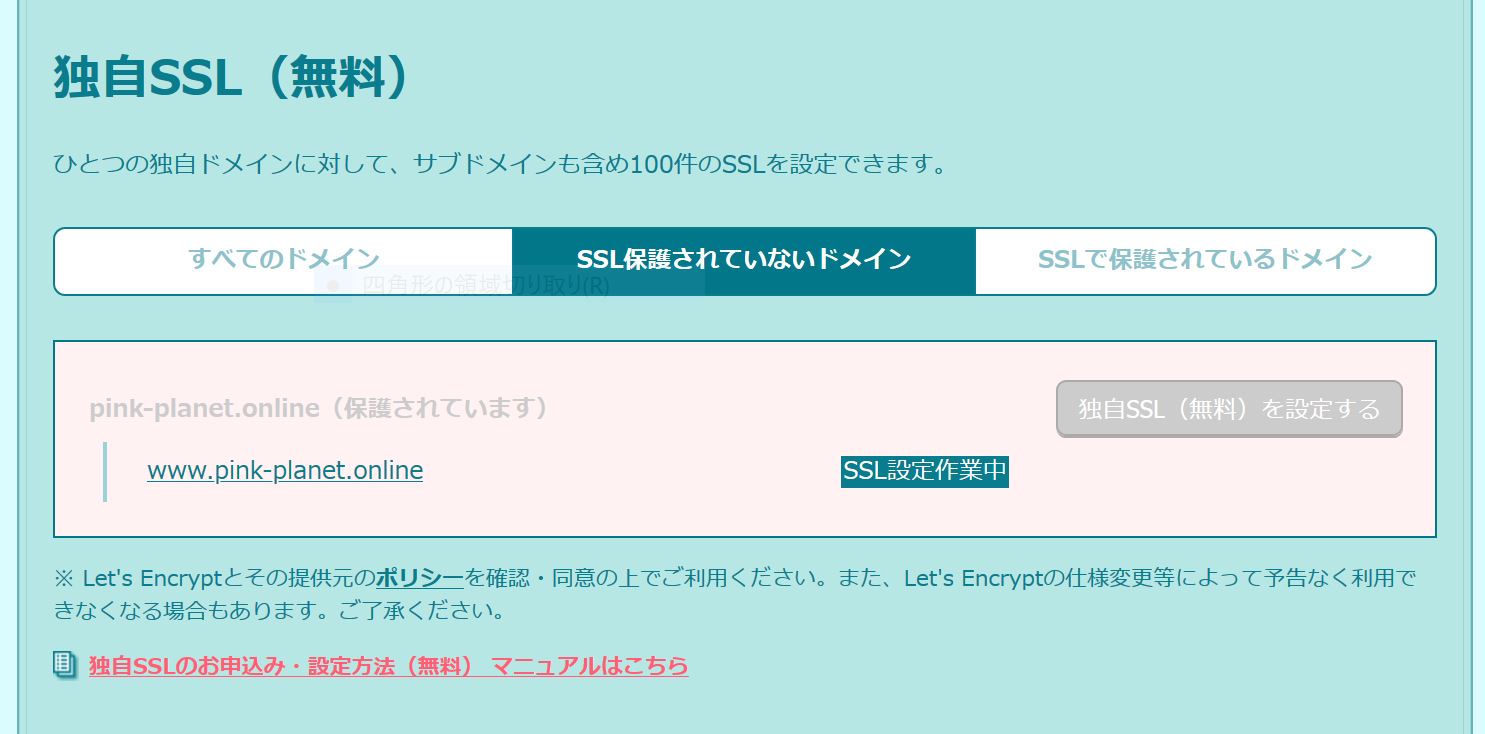
下段のSLL設定も完了しましたら、ワードプレス側の設定に移ります。
ロリポップ側の設定は以上です。
2.ワードプレス側の設定
1.ワードプレスにログインします
ダッシュボード
↓
設定
↓
一般設定 に行って、
「WordpressアドレスURL」 と「サイトアドレスURL」を、httpsに変えます。
http://のところに、s(小文字)を入れて「変更を保存」をクリックします。
※ 間違うとログインできなくなりますので、くれぐれもお気をつけください。
小文字のsです。
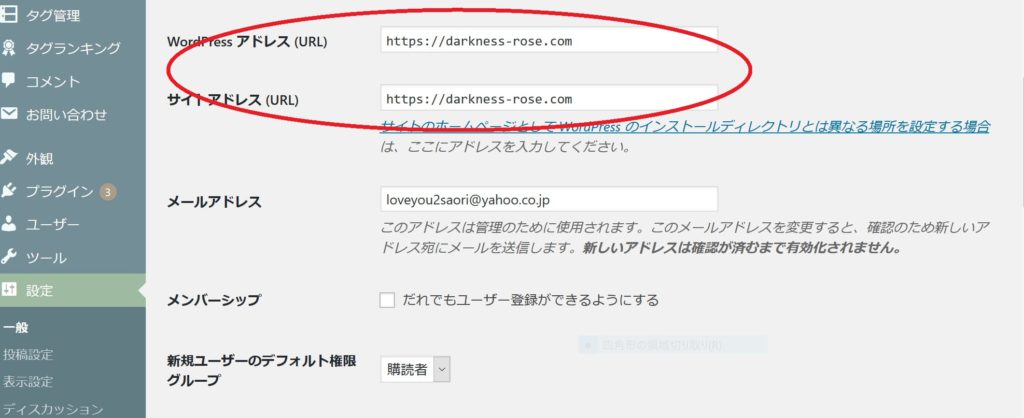
ワードプレス側の設定は以上です。
これでSSL化できました。お疲れさまでした。